win11进不去账号 win11开机登录账户进不去怎么办教程
更新时间:2024-02-29 09:47:41作者:xiaoliu
近日很多用户反映他们在使用Win11操作系统时,遭遇了无法进入账号的问题,当开机后登录账户时却发现无法正常进入系统,这让许多人困扰不已。针对这一问题,我们为大家整理了一些解决办法和教程,希望能帮助到遇到类似问题的用户。无论是通过检查网络连接、重置密码还是重新安装系统,我们都将为您提供详细的步骤和操作指南。如果您也遇到了Win11进不去账号的困扰,请阅读以下内容,或许能为您解决问题。
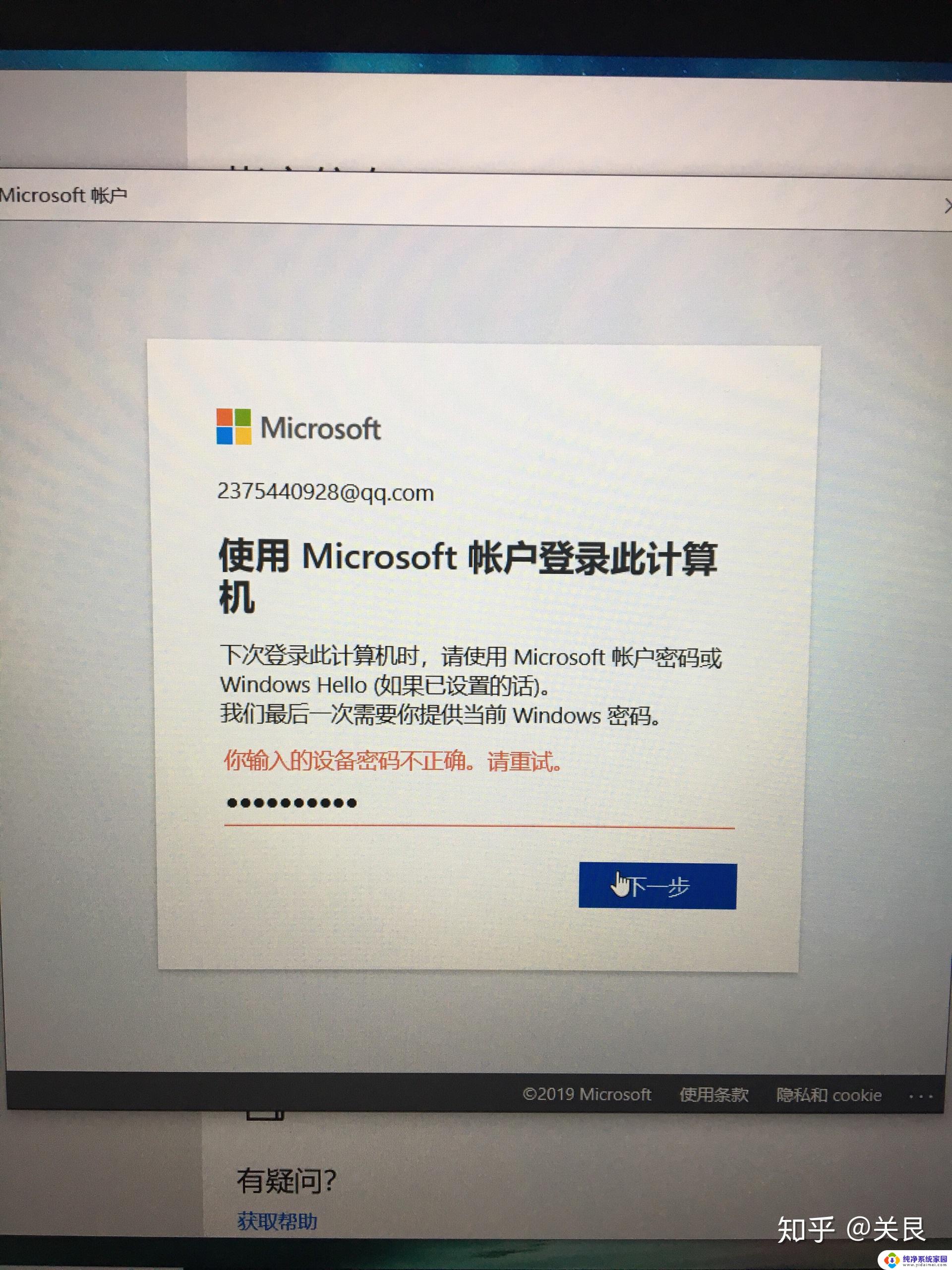
win11开机登录账户进不去解决方法
1、首先重启电脑并按住键盘上的“Shift”键。
2、之后依次选择新界面中的‘查看高级修复选项’----‘疑难解答’----‘高级选项’----‘启动设置’。
3、随后点击右下角的‘重启’选项,在重启出来的安全界面中按下“F4”即可进入安全模式。
4、进入安全模式之后按下快捷键“WIN+R”在对话框中输入cmd。
5、输入netsh winsock reset回车,完成操作后重启电脑即可全部搞定了。
以上是关于无法登录Win11账号的全部内容,如果您遇到相同问题,可以参考本文中提到的步骤进行修复,希望对大家有所帮助。
win11进不去账号 win11开机登录账户进不去怎么办教程相关教程
- win11怎样取消microsoft账户登录 Win11开机跳过Microsoft账户登录教程
- win11登录卡在microsoft账号了 win11开机卡在microsoft账户无法登陆怎么办
- win11指纹登录不进去 win11指纹登录不能用了怎么办
- 新装win11登录不进去 Win11更新后无法登录系统怎么办
- win11在登陆界面进不去桌面 新装Win11后无法登录系统怎么办
- win11登录账号时发生错误 Win11系统无法登陆Microsoft账户怎么办
- win11不能登录个人账户 Win11无法使用个人账户登录的解决方法
- 访问win11引用的账户当前不可访问 W11账户无法登录怎么办
- win11账户登录界面一直转圈 win11登录界面卡在登录账户
- 新电脑开机怎么跳过microsoft登录 Win11开机跳过登录Microsoft账户
- win11如何关闭协议版本6 ( tcp/ipv6 ) IPv6如何关闭
- win11实时防护自动开启 Win11实时保护老是自动开启的处理方式
- win11如何设置网页为默认主页 电脑浏览器主页设置教程
- win11一个屏幕分四个屏幕怎么办 笔记本如何分屏设置
- win11删除本地账户登录密码 Windows11删除账户密码步骤
- win11任务栏上图标大小 win11任务栏图标大小调整方法